Kanske har du någonsin hamnat i en situation, till exempel när du var på resande fot, när du snabbt behövde ladda upp en bild till webben eller skicka den till en vän. Som du säkert vet är dagens iPhone-bilder ofta flera megabyte, och om du har en långsam internetuppkoppling kan en sådan bild ta flera minuter att ladda upp. Men det finns ett sätt att ladda upp bilder till Internet snabbare - bara minska storleken. I de flesta fall kommer du inte att använda bilden i full upplösning på hemsidan ändå. Tyvärr hjälper ingen inbyggd applikation dig att minska storleken på ett foto eller en bild. Därför måste du söka efter en tredjepartsapplikation. Idag kommer vi att föreställa oss en sådan och beskriva hur man enkelt kan minska storleken på bilden i den.
Det kan vara intresserar dig

Hur man enkelt ändrar storleken på ett foto eller en bild i iOS
Specifikt kommer vi att använda en applikation Komprimera foton och bilder, som du kan ladda ner gratis från den här länken. När du har gjort det är det en enkel fråga att ansöka Start. Klicka sedan på ikonen + i mitten av skärmen och Gör det möjligt Ansökan tillgång till foton. Nu behöver du bara album välj de bilderna eller bilder, som du vill krympa. När du är markerad klickar du på knappen i det övre högra hörnet Nästa. Använd sedan reglagen för att välja kvalitet det resulterande fotot, samt hur mycket det kommer att reduceras mått. Du kan klicka på alternativet för att se före och efter bilder Förhandsvisning. När du har ställt in allt klickar du på den lila knappen Komprimera x foton. Efter det börjar neddragningsprocessen och appen kommer slutligen att visa dig hur mycket det resulterande fotot har minskats. Allra i slutet kan du sedan välja om du vill ta bort eller behålla originalbilderna.
Jag valde den här appen för att den är väldigt enkel att använda. Den kan också fungera med alla bildformat, från klassiska JPG eller PNG till nyare HEIF och HEIC. Appen har fungerat utmärkt under de senaste månaderna som jag har använt den, och varje gång jag behöver förminska en bild går jag till den. Så om du dessutom ofta behöver sänka kvaliteten på bilder och du inte vill dra din MacBook överallt, då kan jag rekommendera programmet Compress Photos & Pictures.

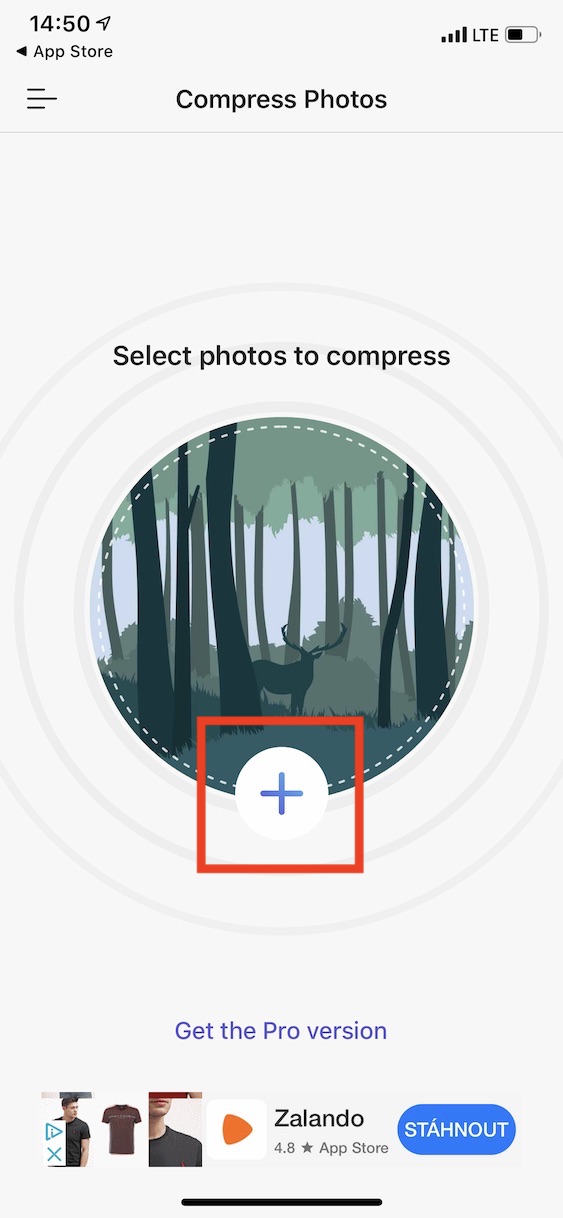
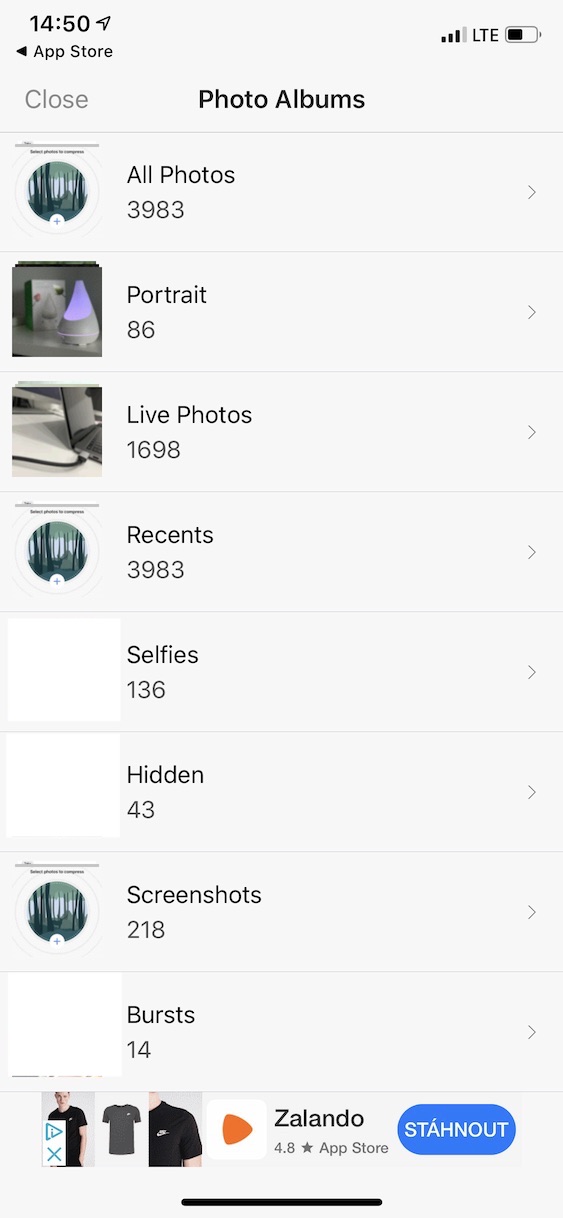
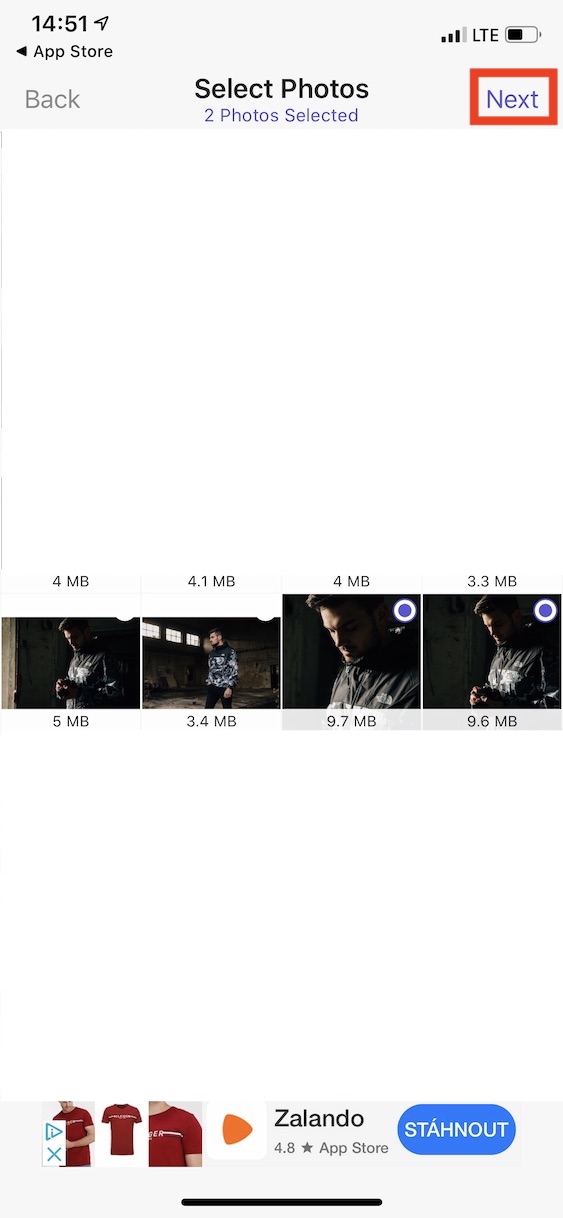
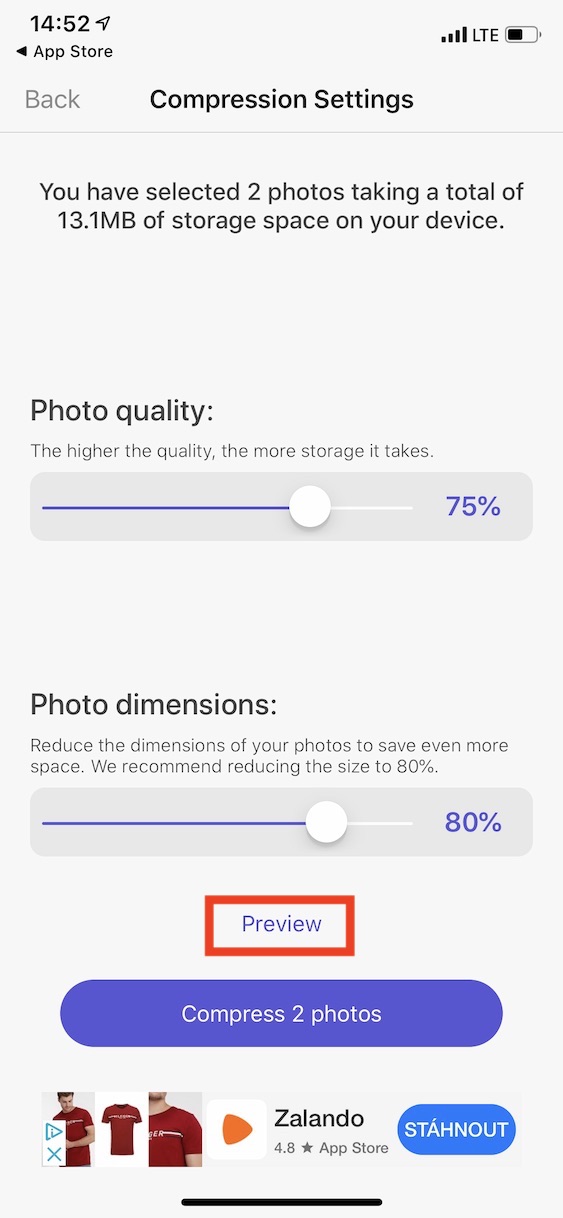
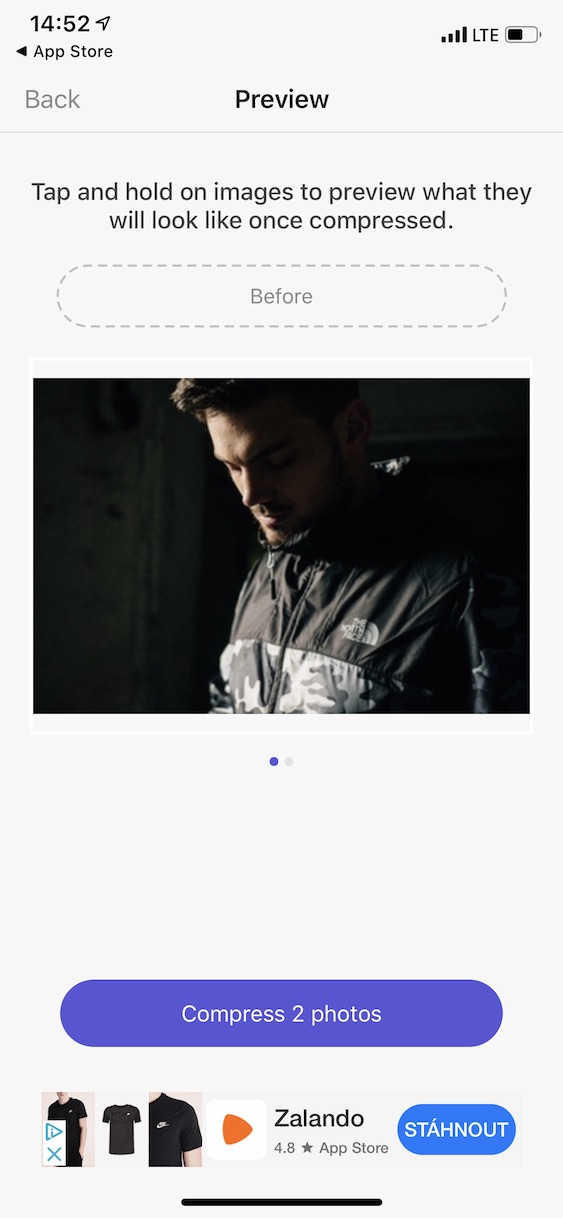
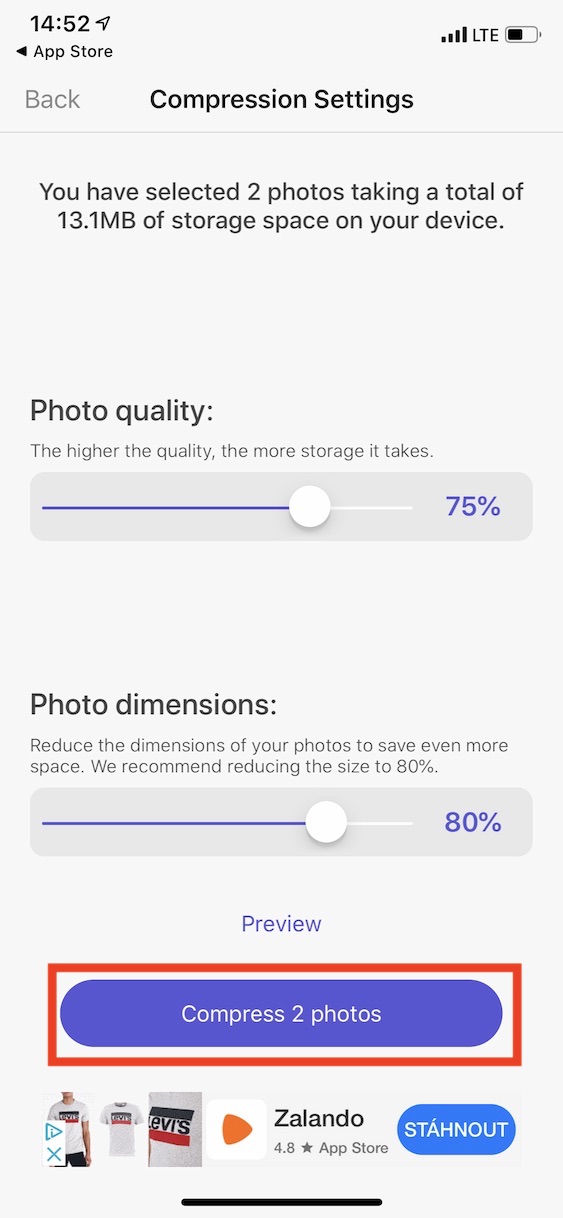
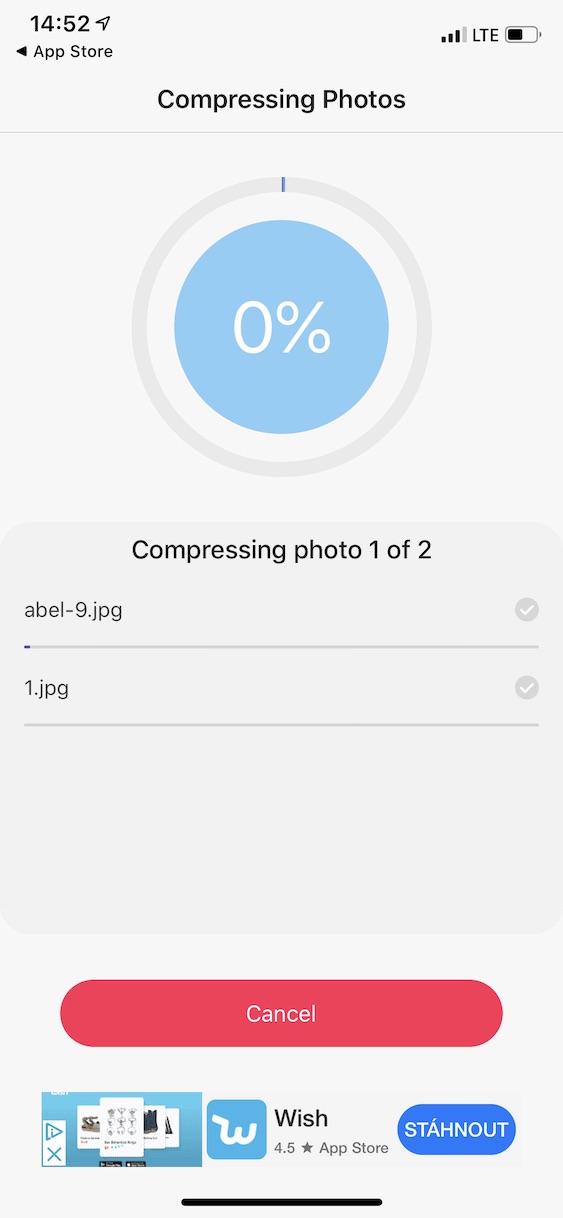
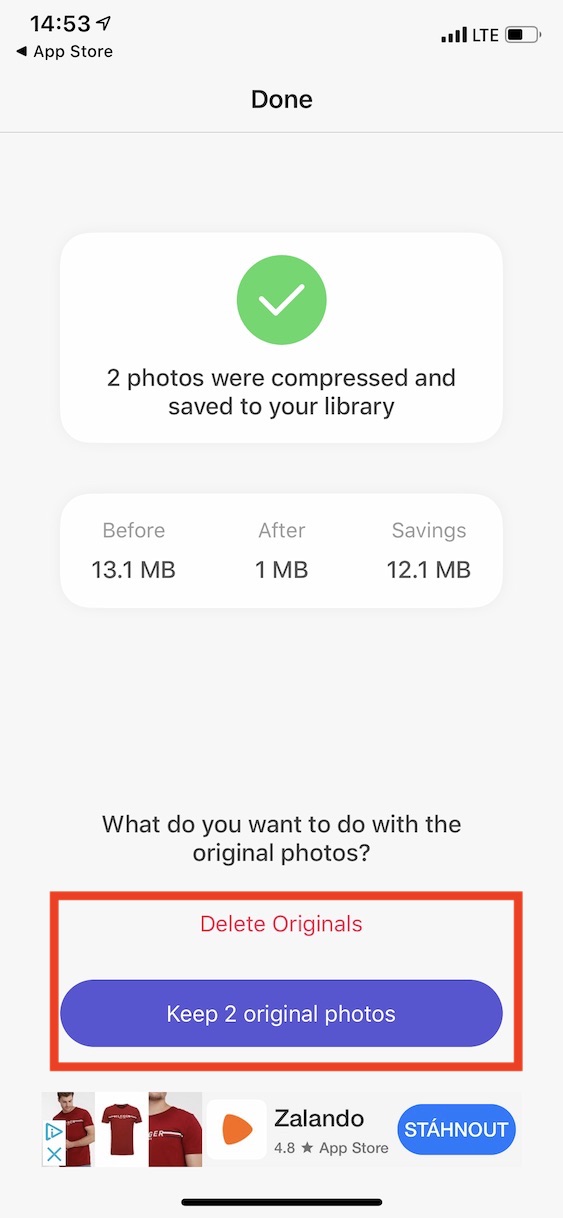
Tack för tipset, jag ska installera.
Tack för tipset, jag ska prova det
Hemsk annons i sig, jag förstår inte hur den kunde underhålla dig så länge